Az Android 7.1 telepítése bármely okostelefonra. A 10 legjobb Android ROM a legválogatósabb felhasználóknak
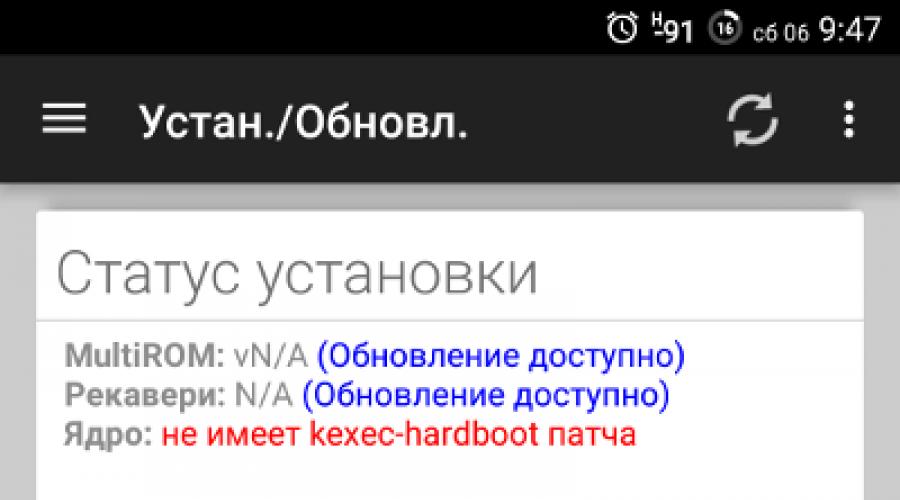
Olvassa el is
A legegyszerűbb módja annak, hogy komolyan frissítse a modult, ha egyedi firmware-t telepít rá. Ezzel nem csak a rendszer feletti vezérlőelemek számát bővítheti, hanem kipróbálhat valami újat, számos kényelmes funkcióhoz juthat, vagy akár az Android új verziójához is hozzájuthat. Ebben a cikkben az Androidon alapuló tíz legnépszerűbb, legérdekesebb és legfunkcionálisabb firmware-ről fogok beszélni.
paranoiás android
Aratógépek
Temasek
MK (MoKee)
A felület valóban eredeti. Minden szabványos alkalmazások az Androidról házon belül fejlesztett alkalmazásokkal váltották fel, a többit pedig jelentősen továbbfejlesztették. Az értesítési panelen gyors kapcsolók találhatók, amelyek az értesítések felett jelennek meg. Az "Energiafogyasztás" részt átnevezték "Energiagazdálkodás"-ra, és sokkal kényelmesebb és informatívabb, a "Hálózati módok" gomb lehetővé teszi a "Csak 3G" és a "Csak 2G" módok engedélyezését.
A grafikus héj sebességére nem lehet panasz. Minden nagyon gyors és gördülékeny. Érdemes elmondani, hogy egy érdekes engedélykezelési mechanizmus van beépítve a firmware-be. Lehetővé teszi lényegesen több lehetőség korlátozását, mint az Android Marshmallow. A beállítási felület és szinte minden rendszeralkalmazás teljesen oroszosított. De az interneten keresztül működő összes alkalmazásban csak kínai karaktereket fog látni, de a tudományos piszkálás módszere és az ilyen alkalmazások elrendezésének ismerete teljesen lehetővé teszi a használatát.
A Play Store kínai analógja szinte minden népszerű (és nem olyan) alkalmazással rendelkezik. De a Google programok megtagadják a munkát a Google Play szolgáltatások nélkül, és ezeknek a szolgáltatásoknak a telepítése nem olyan egyszerű. Van megoldás a problémára az interneten, de ez nem mindig működik, vagy a beépített piacot vagy a különféle nem hivatalos boltokat kell használnia, és meg kell birkóznia azzal a ténnyel, hogy egyes alkalmazások „nem indulnak el” Google-szolgáltatások nélkül.
kiesett a tesztből
Boldogság
Hivatalos oldal: www.blissroms.com/
48 (2016.08.13-i állapot)
Az alap: CyanogenMod
Android verzió: 6.0.1
A fejlesztők azt állítják, hogy a Bliss az egyik leginkább testreszabható firmware. Valójában nem. A firmware valójában más firmware-ek érdekes funkcióinak gyűjteménye, de nagyon távol áll az RR-től, az AICP-től vagy a Temasektől. Hacsak nincsenek eredetileg bekötve, és a Kernel Adiutor és a SuperSU beállításain keresztül futnak. Magának a firmware-nek a beállításai nincsenek lefordítva oroszra. A fordítás csak azokra az elemekre vonatkozik, amelyek CyanogenMod-ban vannak.
crDroid
Hivatalos oldal: ww2.crdroid.org
A hivatalosan támogatott eszközök száma: 29. (2016.09.08.)
Az alap: CyanogenMod
Android verzió: 6.0.1
A létrehozás célja, mint mindenki más, a legjobb funkciók hozzáadása más firmware-ből. Az üdvözlőképernyőn a kezdeti beállítás során azt írja, hogy a firmware számos funkciót tartalmaz az OmniROM, a Paranoid Android, a Temasek és másoktól. Sajnos ez ugyanaz, mint a Bliss esetében. Exkluzív funkciók hiánya és jelentős lemaradás az RR, AICP, Temasek képességeit illetően. Nincsenek beépítve érdekes alkalmazások.
Teszten kívül
- NexSense 6.0- kísérlet a HTC Sense 6.0 (Android 4.4.2) portolására Nexus 5-re. Eleinte csak maga a firmware indult el, de idővel a rajongók képesek voltak működésre bírni a Wi-Fi-t, Bluetooth-ot, GPS-t és különféle érzékelőket. De ezt nagyon sokáig nem lehetett elérni a kamerával és a hanggal. Idővel a fejlesztők arra a következtetésre jutottak, hogy néhány könyvtárat szinte a semmiből át kell írni. Úgy tűnt, a helyi kézművesek megpróbálták ezt megtenni, de nem jártak sikerrel.
- ASUS ZENUI CM 13 (éjszakai) alapú- egy projekt az Asus ZenUI-ról a CyanogenMod 13-ra történő alkalmazások portolására. Hivatalosan a fejlesztés csak az LG G2-re vonatkozik. A fejlesztők szerint az összes alkalmazás mintegy 90%-át már áthelyezték.
- MIUI- a firmware hivatalosan 286 különböző eszközre van portolva. A Xiaomi fejlesztette, és a CyanogenMod és az AOSP forráskódjain alapul. Sok chip vándorolt ide iOS-ről, TouchWiz-ről, UX-ről (LG), HTC Sense-ről, de van sajátjuk is. Annyi hasznos funkciója van, hogy leírásuk külön cikk témája.
- maru OS- Nagyon eredeti firmware, ami egy okostelefont monitorhoz csatlakoztatva teljes értékű asztali géppé válik. Részletes ismertetőt és interjút olvashat a fejlesztővel.
Hogyan kell telepíteni?
A legtöbb eszköz esetében a lefolyóból származó firmware így néz ki:
- Oldja fel a rendszerbetöltőt (ez minden eszköznél egyedi, így tovább, Google).
- Telepítse az egyéni helyreállítást (ritka esetekben az egyéni telepítést is telepítheti nélküle, de ez nem jó ötlet).
2.1. Megyünk a hivatalos TWRP webhelyre, ott írjuk be az eszközünk nevét, és töltsük le a legújabb verziót.
2.2. USB-n keresztül csatlakoztatjuk az okostelefont, telepítjük az eszköz illesztőprogramjait a számítógépre.
2.3. Töltse le és telepítse az Android SDK-t.
2.4. Elindítjuk a terminált, és a helyreállítást a fastboot flash recovery recovery_name.img paranccsal indítjuk el (a fastboot az SDK platform-tools mappájában található). - A firmware után belépünk a TWRP-be, kiválasztjuk az orosz nyelvet (a legalul), jelöljük be a „Módosítások engedélyezése” lehetőséget, és húzzuk jobbra.
- Lépjen a "Tisztítás" szakaszba, és válassza az "Adatok formázása" lehetőséget. Erre akkor van szükség, ha az adatrész titkosított.
- Csatlakoztatjuk az okostelefont a számítógéphez, és átvisszük az új firmware-t tartalmazó fájlt a memóriakártyára.
- Válassza az "Install" lehetőséget, majd a firmware fájlt. Egyetértünk egy jobbra húzással.
- Kattintson a „Reboot to OS” (Újraindítás az operációs rendszerre) lehetőségre, és várja meg, amíg a letöltés befejeződik (körülbelül tíz percig, beleértve az alkalmazásoptimalizálást).
- A kezdeti beállítás után javasoljuk, hogy indítsa újra a helyreállítást, és készítsen biztonsági másolatot. Legalább - EFS-partíció, amelyben az IMEI, s / n és más fontos adatok vannak varrva.
Ha nem akarja elveszíteni a fő firmware-t, az egyéni telepíthető egy második rendszerrel. Ez segít az egyedülálló MultiROM Managernek. Lehetővé teszi több firmware telepítését egyszerre. Válassza ki a firmware-t a telepített eszközajánlatok közül, amikor bekapcsolja. A program telepítése meglehetősen egyszerű (csak ne felejtsen el biztonsági másolatot készíteni minden esetre):
- Telepítse a MultiROM Manager-t a Play Áruházból, és futtassa.
- Kattintson a "Telepítés" gombra.
- Megvárjuk a telepítés befejezését, majd beleegyezünk az újraindításba.
- Újraindítás és néhány szkript telepítése után megnyílik a firmware-választó felület.
A második firmware telepítése a MultiTWRP-n keresztül történik az Advanced -> MultiROM részben vagy magán az alkalmazáson keresztül.

Szójegyzék
- Raktárkészlet (készlet, készlet firmware) - hivatalos firmware, alapértelmezés szerint a gyártó előre telepítette. Ezenkívül a stock képeket gyakran nem csak a készlet firmware abszolút tiszta képeinek nevezik, hanem a nem hivatalos helyreállítással történő telepítésre előkészített képeknek is.
- AOSP (Android nyílt forráskódú projekt)- Eredeti Android forráskódok a Google-tól, mindenki számára letölthető és módosítható. Az "AOSP firmware-en alapuló" kifejezés (raktáron, AOSP-n alapuló) azt jelenti, hogy a firmware-t ezekre a forrásokra (és nem a CyanogenMod-forrásokra, ahogyan ez néha megtörténik) építették. A legtöbb Xposed mod csak AOSP/CyanogenMod-on és az ezeken alapuló ROM-okon működik.
- CAF (Code Aurora Forum) a Linux Foundation által támogatott projekt, amely a nyílt forráskódú mobiltechnológia fejlődését szorgalmazza. A projekt fő közreműködője a Qualcomm, amely a forrást tartalmazó Android for MSM adattárat karbantartja. android szövegek a Qualcomm chipek optimalizálásával. Ha a fejlesztők azt állítják, hogy a firmware-jük CAF-on alapul, akkor ez tartalmazza az összes optimalizálást. De ne feledje, hogy az Android MSM-hez való módosítása gyakran átgyűrűzik az AOSP-be.
- CyanogenMod alapú (CM alapú, CynogenMod alapú)- CyanogenMod kódon alapuló firmware. Közvetlenül az AOSP új verziójának megjelenése után a CyanogenMod fejlesztői átmásolják annak forrásait saját tárolójukba, és megkezdik a kiegészítők implementálását és portolását új eszközökre. A CyanogenMod által támogatott eszközök listája pedig olyan lenyűgöző szám, hogy sok egyedi firmware-fejlesztő ezt választja alapnak, nem pedig az AOSP-t.
- Helyreállítás (helyreállítási mód, helyreállítás)- konzol android helyreállítás. Úgy tervezték, hogy visszaállítsa a gyári beállításokat, vagy telepítse a firmware zip fájlját a gyártó kulcsával aláírva. Számos eszköz esetében létezik harmadik féltől származó helyreállítás fejlett funkciókkal, például ClockworkMod, TWRP, Philz. Lehetővé teszik, hogy teljes biztonsági másolatot készítsen a teljes rendszerről és az egyes részekről, telepítse a harmadik féltől származó firmware-t, formázza és átméretezze a partíciókat, telepítse a kiegészítőket és még sok mást.
- Bootloader (betöltő, rendszerbetöltő)- először töltődik be. Átadja az alaplapi NAND partíciós táblát a kernelnek, betölti a memóriába, és futtatja. Ez a rendszerbetöltő, amely gyorsindítási módban csatlakozik a számítógéphez, és elindítja a helyreállítást. Ezért az egyéni helyreállítás és gyakran harmadik fél firmware telepítése előtt fel kell oldania a zárolást. A rendszerbetöltő feloldása után szinte mindig minden adat törlődik az eszköz memóriájából.
- GApps (Google Apps)- szolgáltatások és alkalmazások a Google-tól. A GApps csomagok különböző méretűek, a legkisebbektől (100 MB-nál kisebb), amelyek csak a Google Play-t és a működéséhez szükséges szolgáltatásokat tartalmazzák, a nagyoktól, amelyek szinte az összes létező Google alkalmazást tartalmazzák (az ilyen csomagok mérete megközelíti a 800 MB-ot). Sok firmware-fejlesztő javasolja az Open GApps telepítését. A verziók közötti különbségek az Open GApps Wikiben találhatók. Kérjük, vegye figyelembe, hogy egyes GApp-ok helyettesíthetik a rendszeralkalmazásokat.
- Éjszakai ("hálóing")- a firmware éjszakai összeszerelése. Sok eszköz esetében az összeállítások naponta (éjszakánként) készülnek. Elméletileg alacsony a stabilitásuk, de a gyakorlatban rendkívül ritkák a sikertelen buildek, és a felmerülő hibákat nagyon gyorsan kijavítják.
F2FS fájlrendszer
Szinte minden egyedi firmware támogatja az F2FS fájlrendszert, amelyet kifejezetten a flash memóriával való munkára terveztek, és elméletileg hatékonyabban és körültekintőbben használja, mint az ext4. Az FS-hez a következő módon juthat el:
- Jelentkezzen be a TWRP-be.
2.0. Nyissa meg a "Tisztítás -> Szelektív tisztítás" menüpontot.
2.1. Jelölje be a Gyorsítótár részt.
2.2. Kattintson a "Fájlrendszer javítása vagy módosítása -\u003e Módosítás" elemre. Fájlrendszer -> F2FS", és húzza az ujját a megerősítéshez.
2.3. Nyomja meg a "Home" gombot. - Ismételje meg a 2. lépést az adat- és rendszerrészeknél.
Megjegyzések:
- Nem minden firmware támogatja az F2FS-t. Ha nincs támogatás, végtelen letöltést fog kapni.
- A változás után fájlrendszer adatok részben nem csak a programadatok és a firmware-beállítások vesznek el, hanem a mentett fájlok is belső térkép memória.
- A gyakorlatban a teljesítménynövekedés legfeljebb néhány százalék lesz.
Következtetés
Korántsem az összes létező firmware-t vettük figyelembe. Azonban még ez is elég ahhoz, hogy fogalmunk legyen a modern firmware-ről. Felületet tekintve szinte mindegyik hasonló, mindegyik nagyon gördülékenyen működik, a munka sebességében pedig nagyon nehéz különbséget észrevenni. De más funkciójuk van. Magamból hozzátehetem, hogy ha sokáig ülsz legalább a MoKee-n, vagy még inkább a Resurrection Remixen, akkor nem is akarsz majd visszatérni a tiszta CyanogenModhoz. De valószínűleg az Xposed segítségét kell igénybe vennie. Szerencsére szinte az összes létező egyedi firmware-ben szinte minden Xposed modul működik.
A minap a Google bemutatta a nagyközönségnek mobil operációs rendszerének legújabb verzióját. Android rendszerek Nugát (7,0). A végső összeállítás számos kulcsfontosságú változtatást és kiegészítést tartalmaz az arzenálban, amelyek célja, hogy minden erőfeszítést az optimalizálás és a rendszerrel való egyszerű kezelés felé irányítsanak. A gyártó megszokásból a következő rendszámtáblát a "Nugát" édes nevet adta, ami egy dióból és csokoládéból készült édes édesség.
Jelenleg az Android rendszer hetedik összeállítását a következő eszközök támogatják:
- Nexus 5X;
- Nexus 6;
- Nexus 6P;
- Nexus 9;
- Nexus Player;
- Notebook Pixel C;
- General Mobile 4G (Android One).
A rendszer tesztelése és csiszolása 2016 márciusa óta folyik. Ekkor jelentek meg a rendszer legelső tesztképei, melyeket csak okostelefonok sorára és ill Nexus táblagépek. A megjelenés előtti béta verzió júliusban jelent meg, és már készen állt a végső revízióra. A legfontosabb fejlesztéseket és újításokat a cikk következő soraiban mutatjuk be és ismertetjük.
A funkcionalitás bővítése és a felhasználók munkafolyamatának elosztása érdekében a Google fejlesztői egyszerre két ablakban biztosítottak munkát a rendszernek. Ez az analógia az asztali számítógépről átragadt a mobil operációs rendszerre is, ahol ez egy kulcsfontosságú munkafolyamat-lehetőség. Itt minden csak két ablakra korlátozódik, amelyekben a multitasking érzése jön létre. A felhasználó egyszerre tekintheti meg a navigációs térképeket és ülhet be a messengerbe, nézheti a Youtube-ot és olvashat hírcsatorna a twitteren, valamint sok más használati eset. Ahhoz, hogy ebbe a módba lépjen, le kell tartania a többfeladatos billentyűt.
Szundikál
Egy továbbfejlesztett és fejlett rendszerű energiahatékonysági rendszert most Doze-nak hívnak. Az átgondolt operációs rendszer felügyeleti folyamatoknak köszönhetően a rendszer maga határozza meg, hogy az eszköz mikor van aktívan, mikor van pihenő üzemmódban, és eldönti, hogy melyik munkalehetőséget alkalmazza. Amikor az okostelefon a táskában vagy zsebében van, a szunyókálás folyamat automatikusan aktiválódik, ezáltal kíméli az eszközök akkumulátorát.
Értesítések
Az értesítési rendszer jellegzetes változásokon és fejlesztéseken esett át. Ha több értesítés is megjelenik, az operációs rendszer a feladattól függően automatikusan felszólít egy művelet kiválasztására. Példaként archiválhat, törölhet vagy olvasottként jelölhet meg egy e-mailt. A lényeg az, hogy közvetlenül a menüsorban, az alkalmazás megnyitása nélkül választ adjunk a messengeren keresztül.
Forgalom megtakarítás
Az Android 7.0 aktívan megabájtokat takaríthat meg a felhasználói forgalomból. A GSM és LTE hálózatokon keresztüli mobilinternet üzemmódban az új platform aktívan menti a bejövő és kimenő forgalmat. Ezt a megközelítést a mobilhálózaton keresztüli alkalmazáskérések megkerülésével valósítják meg. Maga a felhasználó jogosult bármely alkalmazás hozzáférési funkcióját a Wi-Fi hálózat szintjén és prioritásként konfigurálni.
kibővített valóság
Az új Daydream rendszeren alapul virtuális valóság jelenleg több kütyüvel is kompatibilis lesz, a kibővített virtuális világ folyamatában való teljesebb elmerüléshez pedig egy speciális VR sisakot kell vásárolniuk a felhasználóknak.
Biztonság
A zöld robot platform korábbi verzióihoz képest a rendszer és az operációs rendszer biztonsága javult. Ha az eszköz elveszett, és valaki megtalálta a telefont, nem fogja tudni használni. Amikor egy okostelefont harmadik féltől származó szoftverrel próbál meg újraindítani vagy feloldani, az egyszerűen zárolja magát, és speciális fiókjelszót kér, még a teljes visszaállítás és a firmware-módosítás ellenére is.
Új mappaterv
Az Android Nougat rendszer fő vizuális változása a mappák és ikonok jobb megjelenése volt. Az első dolog, ami megragadja a szemét, az a mappák kerek képe, benne ikonokkal. Új animációk a megnyitáshoz és a mappában végzett műveletekhez, valamint az átlátszó nézet hozzájárulnak a Google új rendszerének vizuális változásaihoz.
Alt+Tab funkció Androidon
Ez a funkció az asztali számítógépekről is áttelepült. A számítógépen az Alt + Tab kombinációhoz hasonlóan a felhasználók megnyomhatják a Tallózás billentyűt, így duplán kattintva elindíthatják az előző folyamatot. Hosszan megnyomva választhat az elérhető alkalmazások listájából.
Éjszakai mód
Az egyik kisebb, de nem kevésbé fontos frissítés az éjszakai mód hozzáadása. A Google munkatársai a felhasználók látására ügyelve olyan módot adtak hozzá, amelyben a fényerő és a kontraszt automatikusan beáll, és alkalmazkodik a felhasználót körülvevő éjszakai környezethez.
Android 7.0 firmware telepítése
Most még egyszerűbben frissítheti és telepítheti okostelefonja vagy táblagépe operációs rendszerét a legújabb verzióra. Most egy új firmware telepítéséhez töltse le az Android 7.0-t webhelyünkről, kövesse a letöltött archívumból az utasításokat, töltse le és telepítse az alkalmazást okostelefonjára vagy táblagépére Android operációs rendszerrel.
Cikkünk mindenkit bemutat és segít az Android 7.0 és 7.1 előnyeinek kipróbálásában. Az Android 7.0 (kódnéven Nougat) hivatalos megjelenése 2016. augusztus 22-én megtörtént, az új operációs rendszer Nexus és Pixel okostelefonokra is elérhetővé vált, jelenleg pedig a világ többi eszközére is eljut.
Milyen gyorsan repül az idő - szinte nincs ideje követni a frissítéseket. És persze valaki könnyen lemaradhat az Android Nougat megjelenéséről.
Nem elég egy új operációs rendszert telepíteni, mert azt még meg kell rendezni és meg kell ismerkedni az új funkciókkal. Íme néhány gyakorlati javaslat, amelyek segítségével megismerheti az új Android-verzió számos funkcióját anélkül, hogy elhagyná a pénztárat.
Felhívjuk figyelmét, hogy az itt leírtak az Android 7.0 és 7.1 rendszerre vonatkoznak a Google-eszközökön. Sok okostelefon-gyártó a maga módján változtatja meg az operációs rendszert, új funkciókat ad hozzá és megváltoztatja a felületet. Így egyes modulokon a menüelemek és a nevek eltérhetnek, vagy teljesen hiányozhatnak.
Hogyan válthat gyorsan a megnyitott alkalmazások között Android 7 rendszerben
Az alkalmazások közötti váltás sokkal egyszerűbb Android Nougat rendszeren: Kattintson duplán a Legutóbbi alkalmazások gombra (a Kezdőlap gombtól jobbra lévő négyzet), hogy a két legutóbb megnyitott alkalmazás között váltson (olyan, mint az Alt+Tab billentyűparancs a számítógépen ).
Ha már erről a gombról beszélünk, a hetedik verzióban új funkciót kapott: nyissa meg bármelyik alkalmazást, tartsa lenyomva, vagy kattintson rá egyszer. Megjelennek a nemrég megnyitott alkalmazások, válassza ki a kívántat, és húzza a képernyő tetejére. Így aktiválódik az osztott képernyős mód, amelyben kettő alkalmazások megnyitása elfoglalja a képernyő felét. A normál böngészésre való visszatéréshez ismét nyomja meg és tartsa lenyomva a Legutóbbi alkalmazások gombot.
Hogyan másoljunk szöveget
Másolnia kell szöveget az egyik alkalmazásból, és be kell illesztenie egy másikba? Tegyük ezt több ablakos módban. kiosztjuk kívánt szöveget, majd kattintson rá, tartsa lenyomva, és húzza át egy másik ablakba. Ha maga az alkalmazás támogatja ezt a funkciót, a szöveg automatikusan beszúrásra kerül.
Egy kevéssé ismert tény: a fenti mód használatával egyszerre két böngészőlapot tekinthet meg, például a Chrome-ot. Nyitunk Új lap a Chrome-ban tartsa lenyomva a „Legutóbbi alkalmazások” gombot, és kattintson a három pontból álló ikonra (a képernyő jobb felső sarkában). Keressük az „Áthelyezés másik ablakba” opciót.
És még egy trükk az immár kedvenc gombunkhoz kapcsolódóan. Néhányan már tisztában lehetnek azzal, hogy eltávolíthat alkalmazásokat a nemrég elindított alkalmazásokból, ha a képernyő bal vagy jobb oldalára húzza őket. Az Android új verziójában lehetőség van a közelmúltban bezárt alkalmazások listájának teljes törlésére (egy időben sok külső okostelefon-gyártó vezette be ezt a lehetőséget az Android verzióiban). A lista legelejére lépünk, és megtaláljuk.
Az Android 7.1 kezdőlap gombja a leggyakoribb műveleteket mutatja
Android 7.1-es eszközön nyomja meg és tartsa lenyomva a Kezdőlap gombot. Az alkalmazások leggyakrabban használt funkciói megjelennek a képernyőn, például a kedvenc névjegy felhívása a Telefon alkalmazásban vagy új lap megnyitása a Chrome-ban. (Akinek Android 7.1 van, de nem jön ki semmi, az használhatja Google indító Rajt.)
Gyors ugrás a beállításokhoz
Gyorsan át kell lépnie a rendszerbeállításokon? A Nugának van egy gyors navigációs menüje. Megtalálásához kattintson a bal felső sarokban lévő három vízszintes vonal formájában lévő ikonra.
Azok, akik elakadtak az Alkalmazások részben, gyorsan görgethetik a listát úgy, hogy ujját lefelé mozgatják a képernyő jobb szélén. Megjelenik a gyors görgető felület.
Hogyan kell beállítani, és mi látható az Android 7 gyorsbeállítások paneljén
Panel gyors beállítások on Nougat számos finom, de fontos újításon ment keresztül. Először is, ha a képernyő tetejéről lefelé csúsztat, számos parancsikon jelenik meg a különféle opciók gyors eléréséhez, például a Repülőgép módhoz. Ezenkívül mindegyikhez egy kapcsoló is tartozik, amellyel gyorsan be- és kikapcsolhat egy adott funkciót.
Ha a főképernyőn kétszer vagy két ujjal lefelé csúsztat, megnyílik az elérhető eszközök kibővített listája, ahol bármelyik ikonra kattintva megnyílik. további beállítások(ha a kiválasztott funkció rendelkezik ilyenekkel).
A gyorsbeállítások panel minden részében bármelyik ikon hosszan lenyomásával a megfelelő rendszerbeállítások ablakba lép.
A Gyorsbeállítások eszköztár teljes mértékben testreszabható. Nyissa meg a panelt, és kattintson a "Szerkesztés" gombra, amelynek a jobb alsó sarokban vagy a ceruzán kell lennie a képernyő jobb felső sarkában. Ez az opció lehetővé teszi ikonok áthelyezését, hozzáadását és eltávolítását a panelen.
A gyorsbeállítások panel első hat ikonjának beállításai megjelennek, ha előhívja az úgynevezett „függöny” rövid nézetét (egyszer húzza lefelé a főképernyőt).
Mód "munka közben"
Ha munkahelyén használja a modult, keresse meg a gyorsbeállítások panelen a Munkahelyi mód elemet. Vált a felhasználói munkaprofil között, ahol a beállítások és az alkalmazások munkahelyi célokra vannak beállítva, és a személyes profil között, ahol felhasználói alkalmazások találhatók.
További eszközöket adhat hozzá a gyorsbeállítások panelhez a használatával harmadik féltől származó alkalmazások. Az Időjárás gyorsbeállításaival például hozzáadhat egy kis időjárási csempét, és a Csengetési módok segítségével egyetlen érintéssel módosíthatja a modul hangmódját.
Éjszakai mód Android 7 rendszeren
Az Android 7.1 támogatja az új éjszakai módot, amely csak bizonyos modelleken érhető el. Ha szerencséd van, a Gyorsbeállítások panelen megtalálod az Éjszakai mód funkciót. Ez megkönnyíti a képernyő olvasását éjszaka.
Azt is beállíthatja, hogy ez a funkció szükség esetén automatikusan bekapcsoljon. A "Beállítások" menüben nyissa meg a "Képernyő" részt, keresse meg az "Éjszakai módot", kattintson az "Automatikus bekapcsolás" feliratra, és válassza a "Sötétben" vagy az "Egyéni ütemezés" lehetőséget. (Könnyen kitalálható, hogy ez a beállítás csak azon az eszközön lesz elérhető, ahol van "Éjszakai mód").
Értesítések Android 7 rendszerben
A mobil operációs rendszer hetedik verziójában az értesítések alkalmazásonként vannak felosztva, így ha mondjuk három új üzenetet kap Gmail, az erről szóló értesítés megjelenik az értesítési panel blokkjában. Ha egy értesítésre kattint, megnyílik egy miniblokk, amely további tartalmakat tartalmaz részletes információk, amelyet kinyitva kaphatunk gyors hozzáférésértesítésekkel kapcsolatos opciókhoz (például elküldés archívumba vagy válasz üzenetre).
Egy alkalmazás túl gyakran küld értesítéseket? Nyomja meg és tartsa lenyomva bármelyik értesítést (vagy kissé mozgassa jobbra vagy balra, és kattintson a megjelenő fogaskerékre). Innen elnémíthatjuk az összes későbbi értesítést, vagy teljesen letilthatjuk őket.
Új hasznos funkciót kapott a Nougaton az Android Do Not Disturb mód: egész éjszakára beállíthatjuk a néma üzemmódot, reggel pedig, amikor megszólal az ébresztő, magától kikapcsol. Az opció aktiválásához lépjen a "Beállítások", majd a "Hangok és rezgés" elemre, keresse meg a "Ne zavarjanak" elemet, válassza az "Automatikus szabályok" lehetőséget. Adjon hozzá egy új szabályt, kattintson az "Idő" sorra, és írjon be egy tetszőleges nevet. Állítsa be azokat a napokat és időpontokat, amikor a modul elérhető lesz néma üzemmód. A "Ne zavarjanak" részben válassza ki a "Csak riasztás" vagy a "Csak a fontosak" lehetőséget, és ne felejtse el engedélyezni a "Következő jelzés felülírja az aktuális leállási időt" opciót.
További funkciók
Hagyd abba a hunyorogást! Különösen azok számára, akik látásproblémákkal küzdenek, a Nougat rendelkezik zoom lehetőséggel. A "Képernyőre" lépve keressük a "Kép méretaránya a képernyőn" lehetőséget.
Szeretnéd a szavakat nagyobbá tenni, de minden más változatlan marad? Ehhez a „Képernyő” részben van egy „Betűméret” sor.
Ha csökkenteni kell az internetes forgalom fogyasztását, a Nougat új Data Saver Mode-val rendelkezik, amely korlátozza az egyes alkalmazások kimenő és bejövő mobiladatainak mennyiségét (mind a háttérben, mind az aktív módban). Lépjünk a "Beállítások" menübe, menjünk az "Adatátvitel" szakaszba, és kattintsunk a "Forgalom mentése" elemre.
Néhány rendszernyelvek Androidra
Folyékonyan beszél két vagy három nyelven? Az Android 7.0 és 7.1 rendszeren több rendszernyelv telepíthető, és probléma nélkül válthat közöttük. A rendszerbeállítások "Nyelv és bevitel" részéhez lépve kattintson a "Nyelvek" elemre, ahol új nyelveket vehetünk fel a listára.
Orvosi kártya a telefonban
Vészhelyzetekre egyfajta orvosi kártyát adtak az Android hetedik verziójához, amely többek között jelzi a vészhelyzet esetén történő kommunikációhoz szükséges elérhetőségeket (a lezárt képernyőn jelenik meg) és a vércsoportot. Az adatok megadásához a beállítások menüben kattintson a „Felhasználók” elemre, és nézze meg a „Vészhelyzeti adatok” sort.
Most már úgy változtathatod a rendszer hangját, hogy az morogni vagy nyikorogni fog (vicces hallgatni mindkettőt). Menjünk a "Beállítások", majd - "Speciális. Lehetőségek" és kattintson a "Beszédszintézis" lehetőségre, ahol beállíthatjuk a hang magasságát.
Volt már valaha egy fülhallgató a fülében, de szeretné hallani mindkét csatorna hangját? Ebben az esetben a „Spec. Lehetőségek "van egy lehetőség" Mono hang ".
Az Android 7 rejtett funkciói
Akinek át kell mennie az okostelefon memóriájában, fájlokat kell mozgatnia vagy másolnia, annak mindenképpen érdemes kipróbálnia a továbbfejlesztett fájlkezelőt. A "beállítások" megnyitása után lépjen a "" szakaszba, legalul találjuk az "Explorer" opciót. Ez a fájlkezelő.
Kísérletezni szeretne? A jobb oldali fogaskerék ikon hosszú megnyomásával a gyorsbeállítások panelre lépünk felső sarok képernyőn oldja fel a rejtett opciókat System UI Tuner. Ezt követően egy új sornak kell megjelennie a beállítások menüben a "Rendszer felhasználói felület tuner" lista legvégén. Itt különféle felhasználói beállítások várnak a szárnyakon, például az állapotsor megjelenése és a különböző típusú értesítések kezelése.
Stabil kibocsátás előkészítése őszig. Havi összeszerelés fejlesztői előnézet javítva és egyre több mobileszközre telepítve.
Frissítse a funkciókat Android 7 már kimerítően leírt több mint . A platform a jelentések szerint a legtöbb okostelefonon stabil, és számos egyedi funkciót kínál ehhez képest . De hogyan érinthetsz mindenki más előtt Android 7 ha nem vagy fejlesztő?
1. Megfelelő eszközre van szüksége.
Ha okostelefonja vagy táblagépe van az alábbi listából, akkor nincs szüksége különleges műszaki ismeretekre a telepítés módjának kitalálásához.Sajnos más modellek nem támogatottak a fejlesztés során. Meg kell várnunk az új hivatalos megjelenését operációs rendszer a mobil modul gyártójától (" »).

2. El kell érnie az Android Beta szolgáltatást.
Egyelőre a listán szereplő készülékek egyike alapján sem lehet különösebb panasz a munkára. Tulajdonosaik arról számolnak be, hogy minden hétköznapi feladattal elég jól megbirkóznak, és nem ütköznek akadályba szoftverhibák formájában. Ez azért lehetséges, mert Google a belső minőségellenőrzési osztály által ellenőrzött, már elkészített összeállításokat próbálja kiadni az általános vizsgálatra. A tömegben a felhasználók teljesen atipikus hibákat vagy finom hibákat azonosíthatnak.A béta teszthez való hozzáférés meglehetősen egyszerű. A weboldalra kell menni Android Béta (link ), és adja meg a sajátját Google ID(egy egyszerű azonosító, mint a cég minden más szolgáltatásában). Olvassa el az Általános Szerződési Feltételeket, ami után megjelenik a megfelelő eszközök listája: " Az Ön jogosult eszközei". Ha üres (" Sajnáljuk, ehhez a Google Fiókhoz nincs társítva alkalmas eszköz”), akkor a moduljai nem kompatibilisek az aktuális szerelvénnyel Android 7.0 Nougat fejlesztői előnézet, vagy egyáltalán nem szerepelnek a listában az első bekezdéstől kezdve.
Frissítés az Android 7.0 Nougat fejlesztői előnézetére.
Ha van egy eszköz a listában, akkor kattintson a mellette lévő gombra " Regisztráció” („Jelentkezés”). Mostantól értesítést fog kapni, hogy frissítse eszközét Android Nougat. A firmware fájl veszi több mint 1 GB helyekre, ezért előzetesen fel kell szabadítania a helyet a letöltéshez és telepítéshez, és ne felejtse el a forgalom lehetséges pazarlását, ha korlátozott internetes tarifája van.Frissítse eszközét Nougat verzióra az Android 7.0 Nougat Stock Apps APK segítségével. Rengeteg pletyka és hír után végül a Google felfedte az Android N nevet, ami a . Ez valami új volt a Google-tól, mert már a hivatalos megjelenés előtt kiadták az Android N-t béta tesztelésre. Nem csak az, hogy nem találtak ki új Android verzió nevet. Később úgy döntöttek, hogy neveket vesznek az emberektől a világ minden tájáról, és kétségtelenül milliónyi bejegyzés érkezett. Végül 2016. június 30-án a Google bejelentette, hogy az Android név hetedik fő verziója a „Nougat” lesz.
Az Android 7.0 új verziója számos változást tartalmaz. Ezúttal a Google erőfeszítéseket tett a felhasználói élmény jobbá és egyszerűbbé tételére. Arra lehet Android keresése A 7.0 Nougat felhasználói felület sokkal jobban hasonlít a -hoz, de a funkciókat tekintve nagyon különbözik. Az alábbiakban bemutatjuk az Android 7.0 legjobb funkcióit, amelyeket szeretne tudni.
Android 7.0 jellemzői:
- Több ablak támogatása
- Jobb értesítések
- Szunyókálás mód akkumulátorhoz
- Testreszabható gyorsbeállítások
- Többnyelvű támogatás
- Új emoji billentyűzet
- Továbbfejlesztett beállítások
- mobil adatforgalom-kímélő
- Összességében jobb teljesítmény
- Zökkenőmentes frissítések és még sok más felfedeznivaló.
Az új Android 6.0 Nougat frissítést már megkapta a Nexus család, és a legújabb SDK is megtalálható a Google Developers hivatalos oldalán. Kétségtelen, hogy sok gyártó elkezdett dolgozni az Android 6.0 Nougat frissítésen az okostelefonjaihoz, de nagyon kevés eszköz jogosult erre a frissítésre.
Tehát azok a felhasználók, akik mind arra várnak Android 7.0 Nougat frissítés kézbe vehetik a legújabbat Android 7.0 Nougat Stock Apps APK hogy gond nélkül frissítsék eszközüket. Ezek az alkalmazások a hivatalos Android 7.0 Nougat Developer Preview-ból származnak. Így töltse le az Android 7.0 Nougat Stock Apps APK-t innen és neked androidos telefon most úgy néz ki, mint az Android 7.0 Nougat.
Az Android 7.0 Nougat Stock Apps APK telepítése Android okostelefonra
1. lépés) Töltse le az összeset az alábbi linkekről Android 7.0 Nougat Stock alkalmazások a számítógépeden.
2. lépés) Most csatlakoztassa Android okostelefonját a számítógépéhez a hivatalos USB-adatkábellel.
3. lépés) Az összes letöltött fájlt másolnia kell Android N Stock alkalmazások az okostelefon belső/külső memóriájába.
4. lépés) A másolás befejezése után válassza le az okostelefont.
5. lépés) Nyissa meg okostelefonját a „Beállítások> Biztonság> Ismeretlen erőforrások ellenőrzése” mezőben.
6. lépés) Végül keresse meg azt a helyet vagy mappát, ahová a letöltött Android 7.0 N Stock alkalmazásokat másolta, és kezdje el az alkalmazások egyenkénti telepítését okostelefonján.
Voálá! Most már élvezheti az Android N összes új funkcióját okostelefonján.
Töltse le az Android 7.0 Nougat Stock Apps APK-t
| nem. | Alkalmazások letöltési hivatkozásai
|---|
| 1 | Android N 7.0 Google Play-szolgáltatások APKLetöltés
| 2 | Android N 7.0 Google Asszisztens Indító APKLetöltés
| 3 | Android N 7.0 Google Camera APKLetöltés
| 4 | Android N 7.0 Google billentyűzet APK letöltése
| 5 | Android N 7.0 Google Hangout APK letöltése
| 6 | Android N 7.0 Gmail APK Letöltés
| 7 | Android N 7.0 Google App APKLetöltés
| 8 | Android N 7.0 Google Calendar APKLetöltés
| 9 | Android N 7.0 Google Music APKLetöltés
| 10 | Android N 7.0 Google YouTube Zene APK letöltése
| 11 | Android N 7.0 Google Fitness APKLetöltés
| 12 | Android N 7.0 Google Fotók APK letöltése
| 13 | Android N 7.0 Google Movies APKLetöltés
| 14 | Android N 7.0 Google Drive APKLetöltés
| 15 | Android N 7.0 Google Maps APKLetöltés
| 16 | Android N 7.0 Google Games APKLetöltés
| 17 | Android N 7.0 Google Könyvek APK
Nem túlzás azt állítani, hogy az Android és az Intel kompatibilitása ma még korántsem tökéletes. És úgy tűnik, hogy sem a Google, sem az Intel nem tesz jelentős erőfeszítéseket a helyzet megváltoztatására. Ennek ellenére az Android-86 projekt célja, hogy a mobileszközök legnépszerűbb operációs rendszerét hozza el a számítógépekre. A projekt részeként megjelent az Android 7.0 build. Ez azt jelenti, hogy a felhasználók mostantól az Android 7.0 Nougat rendszert futtathatják számítógépükön.
Az új build bejelentését egy videó kíséri, amely bemutatja, hogyan működik a PC egy olyan operációs rendszer alatt, amelyről a felhasználók azt gondolták, hogy elsősorban okostelefonokra és táblagépekre tervezték.
Ugyanakkor meg kell jegyezni, hogy ez szoftver, amely a Google Android nyílt forráskódú projektjén alapul, jelenleg fejlesztés alatt áll. A felhasználók természetesen hozzáférhetnek a Nougat néhány nagyszerű funkciójához, beleértve a több ablakos és az osztott képernyős módokat. Mert a ez a projekt A fejlesztőknek szánt, hétköznapi felhasználók csak akkor telepítsenek ilyen szoftvert, ha biztosak tudásukban és képességeikben.
A hivatalos Android-x86 projektoldal azt írja le, hogy a felhasználó hogyan építhet fel operációs rendszert forrásból, de a felhasználónak tudnia kell, hogy mit csinál, hogy jól csinálja. Lemezkép.
Meg kell jegyezni, hogy az Android valószínűleg nem a legjobb számítógépes operációs rendszer minden felhasználó számára, különösen annak a ténynek a fényében, hogy nem támogatja a Nougat összes funkcióját. Fájl kezelő például még mindig nem működik.
Van egy videós útmutató is, amely bemutatja, hogy a kérdéses szerelvény hogyan telepíthető számítógépes operációs rendszerként. De ha a legkisebb kétség is felmerül, ne töltsön le és ne telepítsen ilyen összeállítást a számítógépére.
Azok a felhasználók, akiknek Android operációs rendszerre van szükségük a számítógépükön, használhatják az Android Marshmallow alapú Remix OS-t. A Remix OS meglehetősen stabil, és kifejezetten gyors indulásra és jó teljesítményre készült. A több ablak támogatásával, a billentyűzet és az egér optimalizálásával, a tálcával és egyéb funkciókkal is bővül, amelyek hasznosak lehetnek azon számítógép-felhasználók számára, akik úgy döntenek, hogy telepítik ezt az operációs rendszert számítógépükre.
A legnépszerűbb mobil operációs rendszer megjelenésével új nagyszerű funkciókkal bővült. Ezek közül kiemelkedik a többfeladatos funkció. Az operációs rendszer fontos újításai a továbbfejlesztett értesítések és a testreszabható gyorsbeállítások is.
Forrás: digitaltrends.com és geektillithertz.com
Egyszerű lépésekkel töltheti fel az Android Nougatot okostelefonjára vagy táblagépére.
Közlemény Android 7.0 Nougat egy hónapja jelentették be, de most - és ez jó hír - elérhető a hivatalos kiadás, és könnyedén, minden nehézség nélkül frissítheti készülékét. És ha Ön az egyik eszköz tulajdonosa: Nexus 6, Nexus 5X, Nexus 6P, Nexus 9, Nexus Player, Google Pixel C és Android Egy akkor szerencséd van. Az adatokon Android készülékek 7.0 Nugát kapható először.
De ha okostelefonja nem szerepel ezen a listán, akkor nem kell sokáig várnia, amíg az Android Nougat készen áll okostelefonjára vagy táblagépére. És minél újabb az okostelefonod vagy táblagéped, vagy mi ismertebb márkaő, azok inkább hogy hamarabb jön a rendszerfrissítés.
« A Nugát annyira édes az új funkcióival és innovációival, hogy mindenki a lehető leghamarabb szeretné megkapni a kettős képernyős módot, a gyorsbeállítási módot, a jobb teljesítményt és a továbbfejlesztett szunyókálás módot.

Néhány változásról már tudunk, térjünk át a főre, hogyan tölthető le az Android Nougat ?.
Az Android 7.0 Nougat letöltése és telepítése előtt
Először is célszerű biztonsági másolatot készíteni a meglévő rendszerről. Az új rendszerre való átállás során bármi megtörténhet. Az Android Nougat verziója már készen van, és stabil, de érdemes biztonságosan játszani. És a biztonsági mentés mindig az Ön javára válik, ha hirtelen vissza kell térnie az Android korábbi verziójához.

Kapcsolja be a biztonsági mentés funkciót, ha hirtelen nem kapcsol be. Ellenőrizheti a - Beállítások - "Biztonsági mentés és visszaállítás" szakaszban, és győződjön meg arról, hogy az "Adatok biztonsági mentése" és a " Automatikus helyreállítás» aktívak.
Frissítések keresése
Mivel Ön már készen áll a rendszerfrissítésre, győződjön meg róla, hogy kedvence is készen áll erre. A frissítést a hét folyamán szakaszosan vezetik be, és egyes eszközök később kapnak frissítést, mint mások. A Google nem kapott pontos ütemtervet a teljes frissítéshez.
 Android 7.0 Nougat letöltése most
Android 7.0 Nougat letöltése most Amikor elérhető egy frissítés az Androidon, azonnal láthatja, megjelenik egy értesítés a rendszer új verziójáról. Vagy manuálisan ellenőrizzük, a "Beállítások", - "A telefonról", "Szoftverfrissítés" - "Rendszerfrissítés" menüpontban, és kiválasztjuk a szükségeset.
Még a Nexus tulajdonosok sem láthatják csak magát az Android 7.0 Nougat frissítést. Ehhez elő kell fizetni a frissítésre. android programok béta. Ebben az esetben elsőbbséget kap kapok androidot 7.0 Nugát az elsők között

A regisztrációhoz menjen a címre Android Béta webhelyés válassza az Eszköz írása lehetőséget. Ezután elérhető lesz a frissítés.
Az új Android 7.0 Nougat operációs rendszer megjelenése már megtörtént, és hivatalosan is letölthető. Igaz, a Google ismeretében nem biztos, hogy azonnal megjelenik a frissítés. Ennek oka a frissítések kiadásának módja – a Google gondoskodik arról, hogy az eszközök hiba nélkül kapják meg a telepítőfájlokat. Ennek érdekében a vállalat egyfajta virtuális letöltési sort hoz létre.
Ha a firmware hivatalosan nem tölthető le, akkor megkerüljük ezt a sort, és más módszerrel töltjük le az új operációs rendszert.
Mire van szükségünk
És hogyan lehet kikerülni a vonalat?
Az eljárás eltart egy ideig, és két szakaszban zajlik: fel kell oldania a rendszerbetöltőt, majd már telepítheti az operációs rendszert.
1. lépés: A rendszerbetöltő feloldása
1. lépés. Lépjen az eszközbeállításokhoz, nyissa meg az „Az eszközről” részt.
2. lépés. Kattintson hétszer az operációs rendszer buildszámára. Megjelenik egy értesítés, hogy Ön fejlesztő lett.
3. lépés. Jelölje be az „OEM-feloldás engedélyezése” négyzetet.
4. lépés. Csatlakoztassa a modult a számítógéphez USB-kábellel, engedélyezze a hibakeresést. Kapcsolja ki a készüléket.
5. lépés. Nyomja meg a bekapcsológombot és a hangerő csökkentését.
6. lépés. Nexus eszközön írja be: ./fastboot villogó feloldás
7. lépés. Tartsa lenyomva a hangerő fel és a bekapcsológombot. Ez megerősíti, hogy a rendszerbetöltő fel van oldva.
8. lépés. Írja be: ./fastboot reboot.
2. lépés: Az Android 7.0 Nougat telepítése
1. lépés. Nyissa meg a webhelyet a Nexus eszközök firmware-ével.
2. lépés. Töltse le a legújabb Android 7.0 firmware-t eszközére.
P.S. lehet, hogy jelenleg nem elérhető, de hamarosan megjelenik a fájl.
3. lépés. Csomagolja ki a firmware-t a Platformeszközökben.
4. lépés. Helyezze az eszközt bootloader módba, csatlakoztassa a számítógéphez.
5. lépés. Nyisson meg egy parancssort (Windows) vagy terminált (Mac).
6. lépés. Írja be az ./adb devices parancsot. Ez jelzi a modul csatlakoztatását.
7. lépés. Írja be a parancsot a számítógépen: flash-all.bat (Windows), flash-all.sh (Mac).
8. lépés. Várja meg, amíg a firmware telepítése befejeződik. Indítsa újra okostelefonját vagy táblagépét.
…
NYERESÉG!
Most már élvezheti a vadonatúj Android 7.0 Nougatot. Ossza meg benyomásait a megjegyzésekben. Várjuk az iOS 10-zel való összehasonlításokat.
a fénybe egy új verzió Android 7.0 kapott egy másik kedves nevet Nugát ami nugátot jelent. A Sony Xperia Z3 okostelefonok tulajdonosai elsőként tapasztalhatták meg a Google új operációs rendszerének minden örömét. Bár maga a Sony Corporation nem javasolja tesztszerelvény telepítését egy olyan telefonra, amelyet folyamatosan használ. instabilitás, tudod.Mi újság?
Az átlagos felhasználó számára a legjelentősebb és leglátványosabb innováció az volt több ablakos mód. Igen, igen, a Windows több mint tíz éve kapott. Bár, hogy is mondjam, többablakos... Inkább kétablakos. Csak két alkalmazás kap lehetőséget arra, hogy egyszerre a képernyő felét elfoglalja. Azt is megvalósították, hogy közvetlenül ennek az értesítésnek az ablakában válaszoljon a felugró értesítésekre, anélkül, hogy a megfelelő alkalmazásra váltana. Nagyon kényelmes és hasznos újítás. A Tallózás gombnak köszönhetően most az összes futó alkalmazást megjelenítheti a főképernyőnés megteszi velük a szükséges intézkedéseket. Ismét a Windows rendszerben egy hasonló módot már régóta megvalósítanak az Alt + Tab billentyűkombinációval. Egy másik nagyon hasznos és fontos kiegészítés új "Data Saver" módban. Ha be van kapcsolva, egyetlen alkalmazás sem fér hozzá, még a rendszerhez sem mobilinternet. A 3G vagy 4G csatornákon keresztüli hálózathoz való spontán hozzáférés problémája régóta fennáll, és meglepő, hogy ez a probléma csak a rendszer ezen verziójában oldódott meg.
Egy másik nagyon hasznos és fontos kiegészítés új "Data Saver" módban. Ha be van kapcsolva, egyetlen alkalmazás sem fér hozzá, még a rendszerhez sem mobilinternet. A 3G vagy 4G csatornákon keresztüli hálózathoz való spontán hozzáférés problémája régóta fennáll, és meglepő, hogy ez a probléma csak a rendszer ezen verziójában oldódott meg. Még néhány újítás: Egy alkalmazás értesítései csoportosíthatók, és többé nem foglalják el a teljes listát. Megváltozott a dizájn rendszermappákés ikonok. Továbbfejlesztett energiatakarékos funkció.
Azon újítások közül, amelyeket az átlagember csak közvetetten vesz észre, ez egy új elv a 3D API elérésében. Most a 3D játékok és alkalmazások fejlesztői közvetlen hozzáféréssel rendelkeznek ehhez a grafikus chip felülethez. Ennek eredményeként a 3D-s játékok gyorsabban futnak, és csökkennek a hardverigények.
Legújabb 20 hozzáadott firmware Android 7.0 Nougat
| dátum | Okostelefon | Android | Link |
| 20-10-2019 | Lime Nougat a Meizu M10-en | 7.0 | |
| 15-10-2019 | KHONGLOI a Sharp Android One S7-en | 7.0 | |
| 11-08-2019 | Lime Nougat a Prestigio Wize Q3-on | 7.0 | |
| 31-07-2019 | Lime Nougat az AGM M5-ön | 7.0 | |
| 23-07-2019 | BoBCat Rom a Xiaomi Mi Pad 2-n | 7.0 | |
| 23-07-2019 | SuperMan-Rom az AGM X1 mini-n | 7.0 | |
| 11-07-2019 | Nougat Check a Xiaomi Redmi Note 2 Prime készüléken | 7.0 | |
| 11-07-2019 | Nougat Start a Xiaomi Mi Note 3-on | 7.0 | |
| 10-07-2019 | Kook Nougat az UMIDIGI S2 Pro-n | 7.0 | |
| 08-07-2019 | BoBCat Rom a Doopro P5 Pro-on | 7.0 | |
| 08-07-2019 | KHONGLOI a Doopro P2-n | 7.0 | |
| 04-07-2019 | Lime Nougat az UMiDIGI C2-n | 7.0 | |
| 04-07-2019 | zNougat az UMiDIGI S2-n | 7.0 | |
| 30-04-2019 | Sweet Nougat az Ark S503-on (2019) | 7.0 | |
| 30-04-2019 | TEKXnesis Rom a Huawei Mate 10 Lite-on | 7.0 | |
| 27-04-2019 | SuperMan-Rom a Sharp Aquos Keitai 3-on | 7.0 |